لقد حصلنا مؤخرًا على iPad Pro على أيدينا ويبدو أن Apple Pencil قد نقل حاصل قابلية الاستخدام إلى المستوى التالي. أقوم بتحرير الصور ومقاطع الفيديو القصيرة الخاصة بـ IGTV على جهاز iPad وبإيماءات Pencil 2 ، حيث إنه من الأسرع تغيير الأدوات. فائدة أخرى رائعة التي جاء بها هي خاصية استبدال chroma أو استبدال Green Screen. الآن ، يمكن أن يعمل iPad كمحرر شاشة خضراء وحتى كشاشة خضراء ، وذلك بفضل شاشة Quad-HD الحادة. لدهشتي ، أن معظم تطبيقات الشاشة الخضراء هي تطبيقات مدفوعة وأن التطبيقات المجانية هي مجرد عارض للشاشة الخضراء. لذلك اضطررت إلى تنزيل الكثير من التطبيقات للحصول على أفضل اختيار ومساعدة مستخدمي الإنترنت على الخروج من هذا. هنا هي اختياراتي الأفضل لتطبيقات Green Screen لـ iPad Pro في عام 2019.
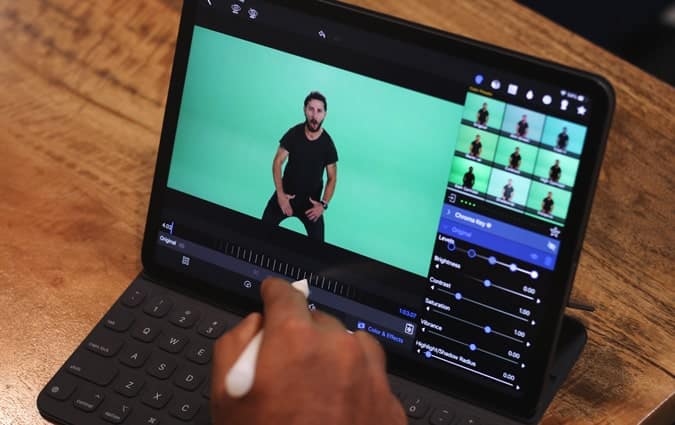
تطبيقات الشاشة الخضراء لـ iPad Pro في 2019
1. Chromavid
لاستخدامات بسيطة مثل معاينة إعداد Green Screen ، يعد Chromavid اختيارًا جيدًا. كل ما عليك فعله هو تحميل صورة ترغب في أن تكون الخلفية. حسنًا ، قد تكون هذه صورة أخرى لأننا نريد اختبار الإضاءة والإعداد. بعد تحديد لون Chroma Key ، ستحصل على معاينة مباشرة على الشاشة. يمكنك إما تسجيل النشاط أو الحصول على معاينة مباشرة منه.
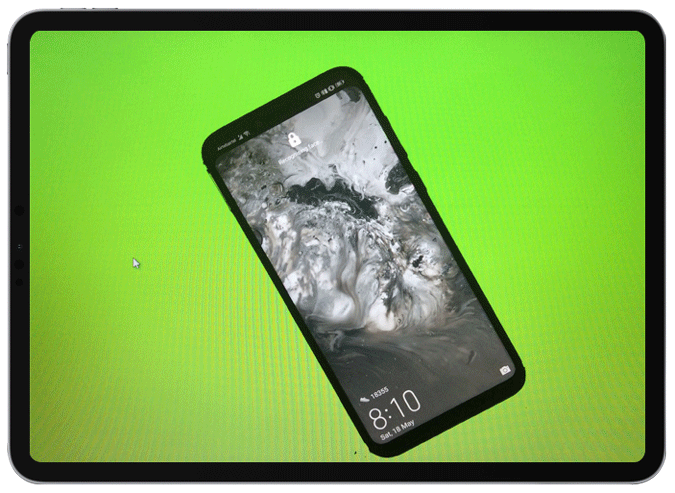
الفكرة الأساسية وراء إنشاء تطبيق Chromavid هي السماح لك بإنشاء مقاطع فيديو قصيرة لوسائل التواصل الاجتماعي. لنفترض أنك تقوم بعمل فيديو شاشة خضراء لعرضه على YouTube أو لإعلان تجاري وتريد مشاركة لمحة قصيرة عن الأشياء على Instagram أو Snapchat. يمكنك تحرير الشاشة الخضراء لنفس الإعداد بسرعة ونشرها على Insta. يتيح لك Chromavid الاختيار من بين 4 ألوان مختلفة chroma وهي الأزرق والأحمر والأخضر والأصفر.
يعد Chromavid أداة مساعدة مفيدة للشاشة الخضراء ، لكن كان من الممكن أن يكون أكثر روعة إذا أمكنك إجراء chroma keying لمقاطع الفيديو الحالية. هناك متغير مدفوع من Chromavid والذي يتيح لك مفتاح الفيديو لـ chroma الموجود.
ما المفقود؟
- استبدال الشاشة الخضراء لمقاطع الفيديو الحالية.
- أدوات تحرير الفيديو الأساسية مثل القص أو القطع أو ما إلى ذلك
تنزيل Chromavid ($ 4)
2. Green Screen By Do Ink
الآن مع استخدامات أكثر تقدماً مثل تحرير الشاشة الخضراء لمقطع فيديو موجود ، سيتطلب الأمر أداة قوية إلى حد ما. بينما ننتقل إلى سلم الأدوات المتقدمة هنا ، سيتم الترحيب بك من خلال “Green Screen By Do Ink. إنه مصمم لغرض تعليمي ويستهدف الطلاب. ولكن الدعم لتحرير مقاطع الفيديو الحالية يجعله عرضًا جيدًا للغاية.
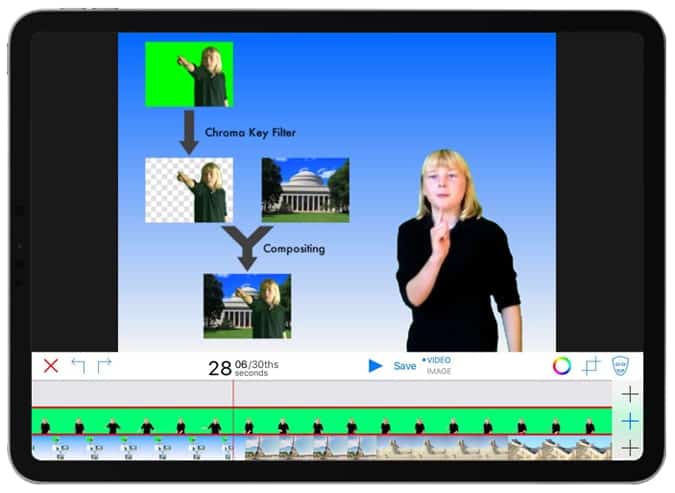
لتطبيق استبدال الشاشة الخضراء ، عليك فقط إسقاط الفيديو الخاص بك في الطبقة الوسطى. يُقطع اللون الأخضر تلقائيًا ولديك خلفية سوداء صلبة. يمكنك إصلاح صلابة الشاشة الخضراء أو اختيار الألوان المخصصة كذلك. يتيح لك منزلق الحساسية ضمن قائمة Chroma زيادة الصلابة أو تقليلها.
يتمتع Green Screen by Do Ink بواجهة أكثر سهولة ولكنه يفتقر إلى بعض ميزات تحرير الفيديو المتقدمة مثل Transitions ، المرشحات الملونة ، وما إلى ذلك. نظرًا لحقيقة أنه مصنوع للطلاب ، لا يتوقع أن يكون تطبيقًا قويًا.
ما المفقود؟
- ميزات متقدمة لتحرير الفيديو مثل التحولات ، تأثيرات الألوان ، إلخ.
تنزيل Green Screen By Do Ink ($ 4)
3. WeVideo Movie Pro
بعد Green Screen By Do Ink ، لدينا WeVideo Movie Pro. على الرغم من أن الإصدار المجاني لا يدعم الشاشة الخضراء أو مفاتيح chroma. إذا سبق لك أن رأيت محررًا متطورًا للجوال مثل KineMaster أو Luma fusion ، فهذا يختلف قليلاً. لا تحصل على جدول زمني محدد لوضع الوسائط الخاصة بك ، إنه عنصر نائب. لكن السحب والإفلات لا يزالان يعملان ويمكنك تنظيم الجدول الزمني باستخدام هذه الخيارات.
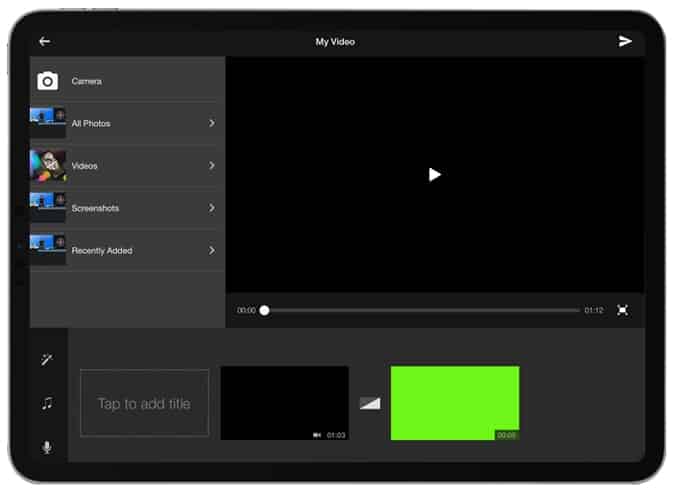
يجب عليك سحب وإسقاط مقطع الشاشة الخضراء على عنصر timeline-sorta. انقر عليه لفتح قسم التحرير. في الجزء السفلي ، سترى بعض الرموز التي تعد أدوات تحرير مختلفة. الرابع هو “Chroma Key”. بمجرد دخولك إلى علامة التبويب هذه ، يمكنك اختيار اللون المطلوب استبداله. من الجيد أن WeVideo Movie Pro يحتوي على أداة لاقط اللون مما يجعل المهمة سهلة بدلاً من الكتابة في كود # hex أو اختيار الألوان.
WeVideo هو أداة ممتازة لتحرير الفيديو على iPad نظرًا لحقيقة أنه مصمم للعمل مع شاشات اللمس. يمكنك أيضًا الحصول على إصدار ويب يحتوي على محرر فيديو نموذجي. الشكوى الوحيدة التي سأواجهها هي خطوات كثيرة جدًا للقيام بالأشياء الصغيرة. على سبيل المثال ، إذا اضطررت إلى تعديل مقطع فيديو ، فسيأخذني إلى شاشة منفصلة. الآن إذا أردت العودة وتحرير الآخر ، فإنه يأخذ 2 نقرات. كان من الأفضل أن تكون خيارات التحرير مضمنة في الصفحة الرئيسية.
ما المفقود؟
- تجربة المستخدم غير مصقولة.
تنزيل WeVideo Movie Pro ($ 5 سنويًا)
4. KineMaster
KineMaster هو تطبيق لتحرير الفيديو شائع للغاية لأجهزة Android. غير معروف أنه موجود أيضًا لأجهزة iPhone و iPad. في الأيام التي بدأت فيها تشغيل YouTube ، عدلت بضع مقاطع فيديو باستخدام Kinemaster ولم أسترجع أي شكوى بعد ذلك. محرر الفيديو هو نسخة طبق الأصل عن الشكل الذي ينظر إليه معظم محرري الفيديو المتقدمين على جهاز الكمبيوتر. لديك جدول زمني في الأسفل ، ومشغل فيديو على اليمين ، وتأثير الضوابط على اليسار.
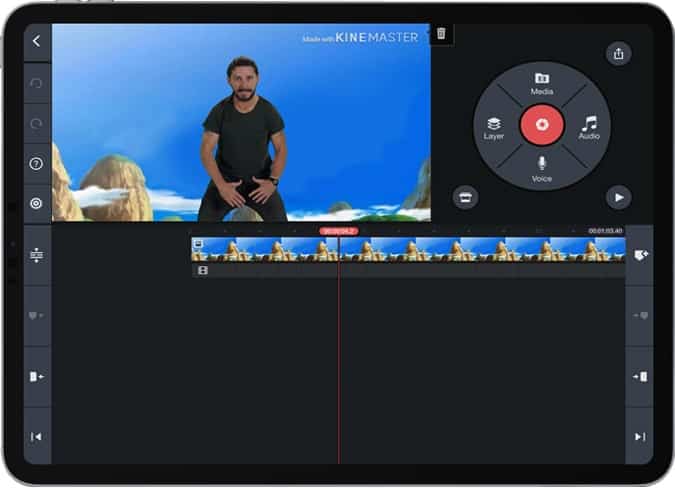
من أجل تطبيق تأثير Chroma Key ، تحتاج إلى تحميل صورة الخلفية أولاً. بعد ذلك ، قم بتحميل الفيديو من خلال الشاشة الخضراء وحدده. في الجانب العلوي الأيمن ، سترى قسم التحكم في التأثير. سترى هناك خيارًا يُسمى Chrome Key ، بمجرد النقر فوقه ، ستحصل على أدوات قفل مفاتيح chroma المختلفة. يمكنك تحديد لون Chroma إما عن طريق إدخال رقم RGB أو من خلال لوحة الألوان.
ما أعجبني حقًا هو ميزة “إظهار القناع”. بمجرد النقر فوقه ، يحول الصورة إلى صورة بلون أبيض وأسود حيث يتم عزل الموضوع عن الخلفية. يمكنك الآن الوصول إلى منزلقات المنحنى والصلابة والتعتيم لتحديد الزوايا. الحصول على مثل هذا القدر من الضوابط في أداة أمر رائع.
Kinemaster هو محرر فيديو مثالي لجهاز iPad متاح مجانًا. التحذير الوحيد هو حصولك على علامة مائية على الفيديو والتي أعتقد أنها مبررة تمامًا. يمكنك التخلص من هذه العلامة المائية عن طريق الاشتراك في KineMaster Pro.
ما المفقود؟
- Color Picker في منتقي الألوان Chroma Key.
تنزيل KineMaster ($ 6 شهريًا)
5. LumaFusion
أحد أفضل محرري الفيديو على iPad وسيكون على رأس قائمة توصياتي إذا كنت تريد أن تأخذ تحرير الفيديو بجدية. لدى Luma اثنين من محرري الفيديو والجناح الكامل يسمى “LumaFusion”. إنه تطبيق مدفوع حيث يتعين عليك صرف 20 دولارًا كدفعة لمرة واحدة. مرارًا وتكرارًا عندما أستخدم التطبيق ، يجعلني أتساءل عن مدى قرب التحرير على جهاز iPad مقارنة بإعداد جهاز كمبيوتر كامل. لا شك أن هذا الأخير أفضل ، لكن باستخدام أدوات مثل LumaFusion ، ليس لديك عذر من أجل إنتاج فيديو دون المستوى.
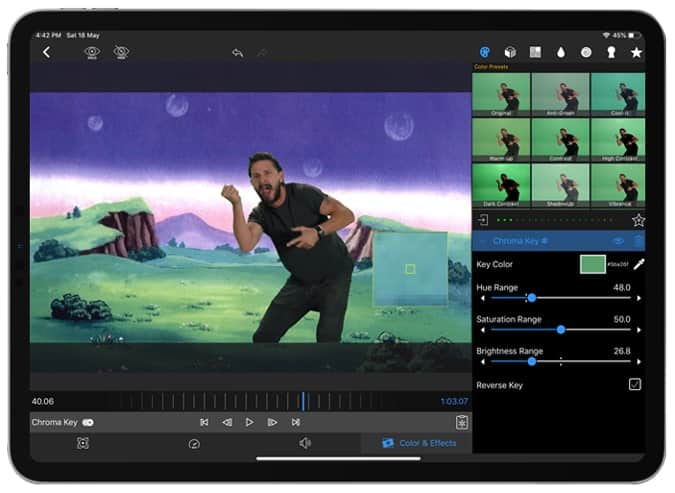
الآن ، الشاشة الخضراء هي مجرد أداة صغيرة في LumaFusion. للقيام باستخدام chroma keying ، يجب عليك سحب وإفلات الوسائط بالتسلسل. بالمناسبة ، يدعم Luma Fusion مسارات متعددة بحيث يسهل عليك وضع مقاطع فيديو وصور فوق بعضها البعض. الآن ، عندما تضغط نقرا مزدوجا على المقطع ، يأخذك إلى قائمة التعديل. اضغط على علامة التبويب “اللون والتأثيرات” في الأسفل. سوف تحصل على أيقونة Key في الزاوية العلوية اليمنى والتي ستوفر خيارات إضافية لـ Green Screen Keying. يمكنك الحصول على نطاق الصبغة ، ومدى التشبع ، و Brightness Slider والتي يمكن استخدامها لإغلاق الشاشة الخضراء بدقة. في حالة وجود شاشة خضراء وإعداد خاص ، يمكنك إنشاء إعداد مسبق لإعدادات الشاشة الخضراء هذه. في المرة القادمة يمكنك فقط اختيار الإعداد المسبق الذي سيوفر لك من كل الجهود اليدوية.
Luma Fusion هو أفضل محرر فيديو يتم استخدامه على iPad. مع الوظيفة الإضافية لـ Apple Pencil ، والذي يعمل بمثابة ماوس لـ iPad. شكوى صغيرة واحدة هي أنه كان يمكن تقديم دعم إيماءات Apple Pencil.
تنزيل LumaFusion (20 دولارًا)
تغليف
إذا كنت تريد مجرد عارض شاشة خضراء ، فإن Chromavid هو خيار جيد. إذا كنت تريد أداة بسيطة فقط لتحرير الشاشة الخضراء ، عليك التمسك بـ Green Screen من Do Ink أو WeVideo Movie Pro. بصرف النظر عن تحرير الشاشة الخضراء إذا كنت تريد أداة تحرير قوية ، يمكنك تجربة KineMaster مجانًا. إذا كنت ترغب في تصعيد لعبة تحرير الفيديو ، فإن النسخة المدفوعة من Lumafusion هي رهان جيد.
لأية استفسارات أو مشاكل ، اسمحوا لي أن أعرف في التعليقات أدناه.







